Бързо и ефективно търсене и подмяна на знаци в програмата Excel
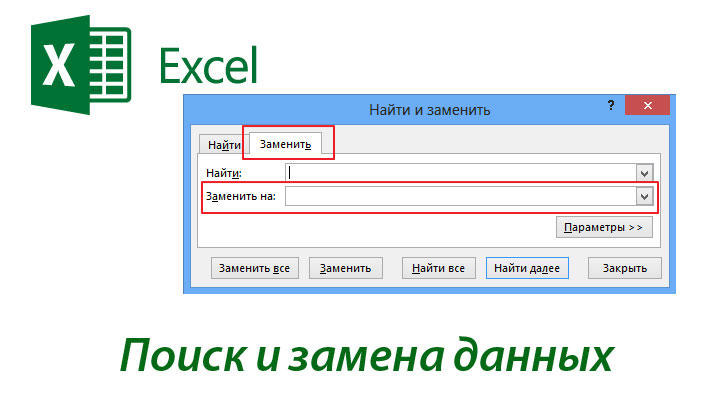
- 2789
- 617
- Ray Ward
Въведение
Excel е едно от най -мощните и ефективни устройства, създадени от Microsoft Corporation, софтуерният продукт позволява на потребителя да използва специализирани инструменти в работата с текст и таблици, които ви позволяват бързо да намерите необходимите елементи, които по -късно трябва да бъдат променени. Инструментите за приложения помагат в автоматичен режим за преглед на няколко листа от документа или дори цялата работна книга. Работейки в Excel, потребителят не е необходимо ръчно да търси необходимия фрагмент от текста, за да го замени впоследствие.
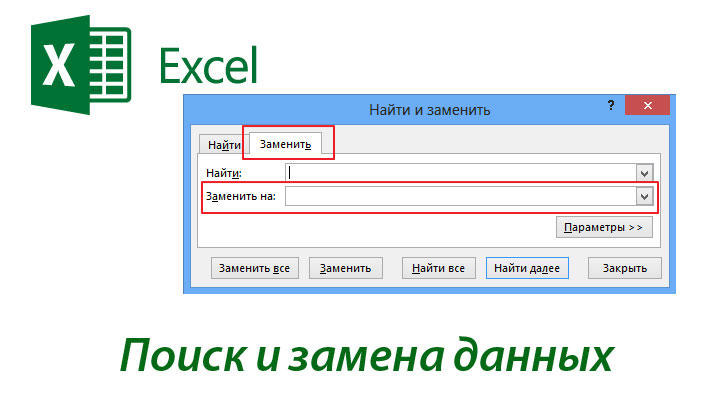
Понякога потребителите трябва да заменят едни и същи данни на целия документ
За да активирате диалоговия прозорец, който ви позволява да намерите и промените например запетая до точка, първо трябва да посочите обхвата на клетките. В избрания фрагмент ще бъде извършено директно търсене. Потребителят трябва да знае, че в случай на подчертаване на една клетка, програмният инструмент ще провери за съвпадение с въведения елемент, целия лист. За да се възползвате от характеристиките на програмата Excel и да направите подмяна (например, променете запетаята на точка), в секцията „Начало“ отидете в подкатегорията „Редактиране“ и щракнете върху „Намиране и изберете“. Съвместната натискане на клавишите CTRL и F ще ви помогне да се обадите на диалоговия прозорец.
Прозорецът се отваря пред потребителя ви позволява да управлявате екипа: „Намерете“ (потърсете фрагмент от текста) и „заменете“. Отидете в режима на разширено гледане на файла ще помогне на бутона "параметри".
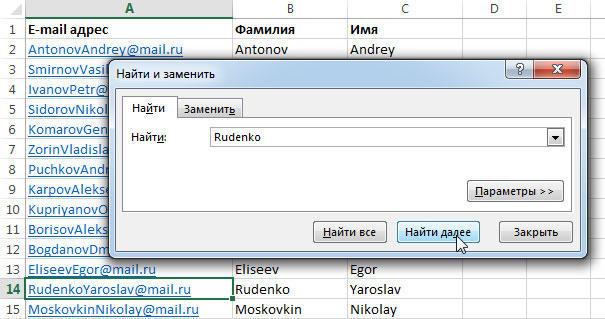
Инструменти за търсене
Така че, ако преди потребителя има нужда да се определи фрагмент от текста в документа, например точка или запетая, той трябва да бъде въведен в полето за търсене. След това трябва да посочите параметрите в съответствие с които ще бъде открит символът.
На първо място, е необходимо да се посочи мястото, което може да бъде зададено в категорията на „Търсене“, в зависимост от определения диапазон, търсенето може да се извърши както на конкретен лист, така и в цялата книга.
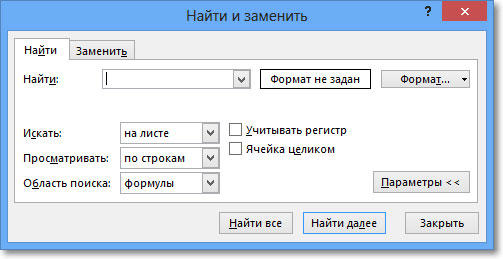
Освен всичко друго, в секцията „Преглед“ можете да посочите инструмента за приложение, за да видите документа изключително по редове или колони.
Зоната за гледане може да бъде зададена както във формули, така и в стойностите или бележките.
Списъкът с различни функции е толкова широк, че системата може да търси информация, като се вземат предвид регистъра и да прегледа цялото съдържание на определена клетка или някакъв фрагмент.
Потребителят трябва да бъде подготвен за факта, че целият посочен диапазон от клетки ще бъде разгледан чрез търсене, програмата ще намери и подчертае всяко съвпадение последователно. Можете да видите всичко, намерено на етапи, като се движите по клетките с желаното съдържание с едно щракване. „Намерете всичко“ ще ви позволи да покажете списък в документа, който съдържа адресите на абсолютно всички съвпадения.
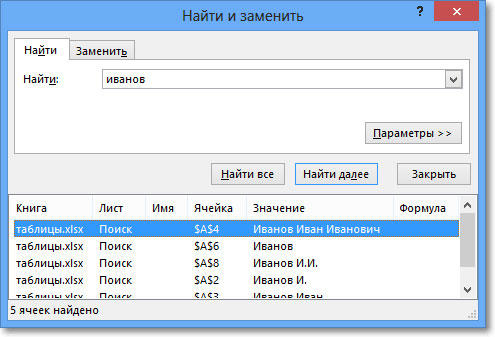
Инструменти за подмяна
В програмата Excel е достатъчно да направите заместване на един символ с друг (променете запетая до точка), за това трябва да отворите раздел от замествания в категорията „Намерете и заменете“. Като търсите прозореца, въведете запетая (символ или елемент, който впоследствие ще бъде променен). В секцията "Замяна" въведете точка или буква, означава текстът, който ще се появи на мястото на промененото.
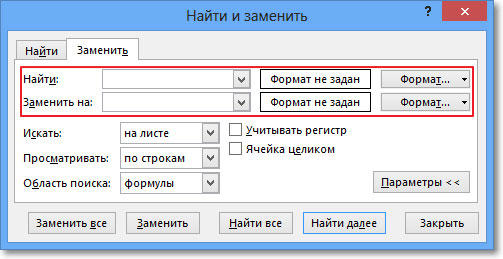
Героите ще се променят след щракване върху бутона „Следващ“. Софтуерните инструменти ще покажат на потребителя на клетката, в която ще е необходимо да се замени. С щракване Excel ще може да премине през целия документ, като етапите подчертават всяко съвпадение. Ако на някое място няма нужда да променяте символите (запетаи до точката), трябва да пропуснете подмяната, просто щракнете върху „Тогава“. Ако потребителят не е необходимо да проверява всяко съвпадение, можете да прибягвате до помощта на бутона „Замяна на всичко“. Съвместното натискане на клавишите CTRL и Z ще ви помогне да отмените действието.
Формати на приложение
В допълнение към данните, които могат да променят местата, инструментите на софтуерен продукт, предлаган от Microsoft, ви позволяват да определите в текста на мястото, което има нестандартно форматиране. Естествено, чрез набор от команди, едно форматиране може да бъде направено съвсем различно. Например, данните с курсив трябва да бъдат допълнително отбелязани с удебелен шрифт. За да направите това, в категорията „Начало“ е необходимо да се определят подразделите „редактиране“ и „Намерете и изберете“, които могат да направят необходимата подмяна.
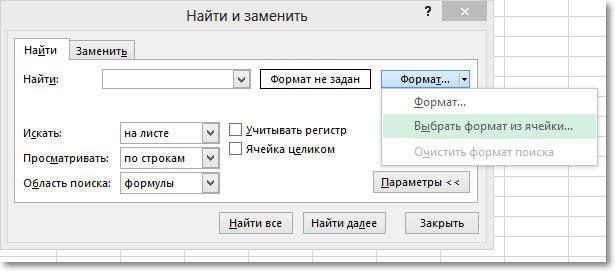
Заключение
Microsoft Excel Tools ви позволява да замените някои знаци възможно най -бързо и ефективно с други, потребителят не трябва да търси всяко съвпадение, само чрез няколко команди можете лесно да преминете през всички съвпадения и да промените данните.
- « AirPlay Technology и неговото взаимодействие с iPhone и MacBook
- Добавяне на редове и колони към Microsoft Excel »

